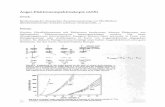Für leistungsstarke Apple iPads im Unternehmen · 11.3 WPA AES oder TKIP, WPA2 AES oder TKIP mit...
Transcript of Für leistungsstarke Apple iPads im Unternehmen · 11.3 WPA AES oder TKIP, WPA2 AES oder TKIP mit...

White Paper |
Für leistungsstarke Apple iPads im Unternehmen
September 2010

Aruba Networks Für leistungsstarke Apple iPads im Unternehmen 1
Inhaltsverzeichnis Für leistungsstarke Apple iPads im Unternehmen
1 Das volle Potenzial des iPad in Ihrem Unternehmen 2
2 Herausforderungen beim Einsatz des iPad im Unternehmen 2
3 Aruba sorgt für skalierbare Performance in Netzwerken mit hoher Gerätedichte 3
4 Mit Aruba lassen sich iPads problemlos in das unternehmenseigene WLAN integrieren 5
5 Aruba bietet hohe Sicherheit 5
6 Uneingeschränkte Mobilität für iPads im Unternehmen 6
7 IP-Mobility-Modul von Aruba zur Unterstützung von Layer-3-Roaming für Apple-Clients 7
8 „Validate PMKID“ für alle Apple-Clients aktivieren 7
9 Akkulaufzeit des iPad maximieren 7
10 Mit dem iPad Ihr Unternehmen voranbringen 8
11 Anhang: iPad einrichten und Sicherheit konfigurieren 8
11.1 Offenes Netzwerk 8
11.2 Statisches WEP, WPA(2)-PSK AES und TKIP oder „gemischten“ Modus konfigurieren 9
11.3 WPA AES oder TKIP, WPA2 AES oder TKIP mit PEAP-MSCHAPv2 konfigurieren 10
11.4 WPA2-AES EAP-TLS für Terminierung an einem Aruba-Controller konfigurieren 11

Aruba Networks Für leistungsstarke Apple iPads im Unternehmen 2
1 Das volle Potenzial des iPad in Ihrem Unternehmen
Das Apple iPad bietet nicht nur eine hervorragende Möglichkeit, das Internet, Fotos und Videos
zu erleben. Grund Nummer eins, warum US-Verbraucher ein Tablet-Gerät wie das Apple iPad
nutzen, ist laut einer aktuellen Umfrage von Zogby International die Möglichkeit des mobilen
Arbeitens.
Mitarbeiter fordern mobile Geräte, die sowohl Verbraucher- als auch
Unternehmensfunktionen vereinen. „Information workers “ und auch deren
Arbeitgeber haben den bedeutenden Wert des iPad für geschäftliche Tätigkeiten
erkannt. Mehr als die Hälfte der Fortune-500-Unternehmen haben in den ersten
Monaten nach dessen Einführung iPads erworben. Es ist nur eine Frage der Zeit,
bis Smartphone und iPad zum ständigen Begleiter vieler Mitarbeiter werden und
das klobige Notebook verdrängen.
Ein führender Luxuswagenhersteller führt derzeit ein Pilotprojekt zum Einsatz
von iPads durch. Verkaufsmitarbeiter können dabei auf die neuesten Details zu
einem Fahrzeug zugreifen und vom Ausstellungsraum aus Bonitätsprüfungen
durchführen. Eine US-Spitzenbank setzt iPads zur Genehmigung von
Überweisungen in mehrstelliger Millionenhöhe ein. Medizinische Fachleute
nutzen iPads, um medizinische Bilder und Gesundheitsakten von Patienten
anzusehen und auf wichtige medizinische Anwendungen zuzugreifen. IT-
Manager verwenden iPads, um geschäftskritische Systeme von jedem
beliebigen Standort aus zu verwalten und zu überwachen. Und auch an
Universitäten ist das iPad heute für viele Studenten und Professoren bereits
fester Bestandteil des täglichen Lernens – und Lebens.
IT-Abteilungen in Unternehmen müssen sich auf die Welle von iPads, iPhones und anderen mobilen Geräten
vorbereiten, die sich im drahtlosen Unternehmensnetzwerk ausbreitet. Denn das mobile Unternehmen ist
unbestreitbare Realität, und die Geschwindigkeit, mit der sich Unternehmen umstellen müssen, wird weiter
zunehmen. Notebooks verdrängen Desktop-PCs. Smartphones sind allgegenwärtig. Laut Gartner nutzen
dreiundvierzig Prozent der Unternehmensmitarbeiter drahtlose Netzwerke, bis 2014 werden es voraussichtlich
58 Prozent sein.
2 Herausforderungen beim Einsatz des iPad im Unternehmen
Entscheidend ist es, eine WLAN-Lösung zu wählen, die den Anforderungen mobiler Nutzer für das nächste Jahrzehnt
gerecht wird. Mobile Geräte werden im Geschäftsleben immer mehr zum Muss. Deshalb müssen IT-Abteilungen dafür
sorgen, dass ihre WLAN-Infrastruktur den neuen Anforderungen hinsichtlich Performance, Integration, Skalierbarkeit,
Sicherheit und Mobilität gerecht wird – und dies zu möglichst niedrigen Gesamtbetriebskosten.
Es gibt fünf zentrale Herausforderungen bei der Bereitstellung von iPads in Unternehmen:
1. Skalierbare Performance: Die Wi-Fi-Performance ist für das iPad besonders wichtig, denn Wi-Fi stellt die
einzige Möglichkeit des Verbindungsaufbaus dar. Es gibt keinen Ethernet-Kabelanschluss, auf den
zurückgegriffen werden kann, wenn die WLAN-Performance unzureichend ist. Beim Aufbau eines
Drahtlosnetzwerkes mit hoher Funkdichte gilt es, die Performanceauswirkungen zu berücksichtigen, die der
Einsatz zahlreicher iPads, Tablet-PCs, Smartphones und anderer Wi-Fi-Clients auf engem Raum mit sich
bringt.

Aruba Networks Für leistungsstarke Apple iPads im Unternehmen 3
2. Einfache Integration: iPads basieren auf der 802.11n-Technologie. Daher muss die IT sicherstellen, dass
diese Hochleistungsgeräte nicht die Performance von Clients beeinträchtigen, die herkömmliche Wi-Fi-
Technologien nutzen. Damit die Vorteile des iPad voll zum Tragen kommen, muss seine Performance im
Zusammenspiel mit herkömmlichen Wi-Fi-Technologien gewährleistet sein. So müssen entsprechende
Maßnahmen getroffen werden, um Performanceeinbußen bei bestehenden drahtlosen Geräten und
Anwendungen sowie bei der Gesamtleistung des Netzwerks zu verhindern.
3. Hohe Sicherheit: Wie kann die Unternehmens-IT einen bequemen Zugriff für iPad-Nutzer und gleichzeitig
den Schutz sensibler Unternehmensdaten sicherstellen? Das iPad wurde für Privatbenutzer konzipiert, aber
die IT muss in der Lage sein, das Risiko von Datenverlusten oder Netzwerkbeeinträchtigungen zu
minimieren, um den wachsenden Compliance-Anforderungen gerecht zu werden.
4. Bequeme Mobilität: Benutzer erwarten bei der Verwendung des iPad oder anderer mobiler Geräte
uneingeschränkte Mobilität. IT-Abteilungen müssen also dafür sorgen, dass sich Benutzer auf dem
gesamten Betriebsgelände ohne Verbindungsunterbrechung frei bewegen können, so dass die Produktivität
nicht beeinträchtigt wird.
5. Maximale Akkulaufzeit: Das iPad verfügt über eine Akkulaufzeit von ca. sechs Stunden (in der Praxis) bis
zehn Stunden (maximal). Die IT muss also dafür sorgen, dass die Netzwerkinfrastruktur so konzipiert ist,
dass die verfügbare Akkulaufzeit der iPads maximiert und damit die user experience und Produktivität
verbessert werden.
Tausende von Unternehmen auf der ganzen Welt setzen Produkte von Aruba ein, um ihren Anforderungen
hinsichtlich WLAN am Unternehmensstandort und der Vernetzung von Zweigstellen und anderen Remote-
Standorten gerecht zu werden. Aruba Networks bietet Lösungen für die fünf größten Herausforderungen beim
Einsatz von iPads in einer Unternehmensumgebung. Um das zu belegen, wurde das iPad in den
Drahtlosnetzwerken von Aruba umfangreichen Tests hinsichtlich unternehmensweiter Performance, Integration,
Sicherheit, Mobilität und Akkulaufzeit unterzogen. Das iPad hat alle Tests mit Bravour bestanden. Wir haben die
Konnektivität des iPad in einem Aruba-Netzwerk anhand eines Labornetzwerks bestehend aus einem Aruba
Mobility Controller 651-9 und zwei Aruba AP-105-Modellen getestet. Für die Tests zu Konnektivität, Performance,
Sicherheit, Roaming und Benutzerfreundlichkeit nutzten wir das Unternehmensnetzwerk von Aruba an unserem
Hauptsitz in Sunnyvale, Kalifornien.
3 Aruba sorgt für skalierbare Performance in Netzwerken mit hoher Gerätedichte
Unternehmen, die eine große Anzahl von iPads auf engem Raum unterstützen, können sich auf das Aruba WLAN verlassen.
Die ARM-Technologie (Adaptive Radio Management) von Aruba ermöglicht ein gezieltes Funkmanagement: Durch
den Einsatz automatischer, infrastrukturbasierter Steuerungen werden die Client-Performance sowie die Stabilität
und Planbarkeit des gesamten Wi-Fi-Netzwerks optimiert.
Zu den wichtigsten ARM-Funktionen zählen:
Band-Steering: Mit dieser Funktion werden schnellere 802.11a/n-Clients, darunter das Apple iPad, aktiv
auf den besten verfügbaren Wi-Fi-Kanal innerhalb des 802.11 5-GHz-Funkbands verteilt. Das Ergebnis ist
eine bessere Rauschimmunität, weniger Störsignale und mehr verfügbare Kanäle – und damit eine
verbesserte Netzwerkleistung für Endbenutzeranwendungen.
Spectrum Load Balancing: Diese Funktion sorgt dafür, dass Wi-Fi-Clients statt auf einzelne Access Point-

Aruba Networks Für leistungsstarke Apple iPads im Unternehmen 4
Funkeinheiten dynamisch auf verfügbare 802.11-Kanäle verteilt werden. Dank dieser Technik werden
Beeinträchtigungen der Netzwerkleistung durch Überlastung von 802.11-Kanälen vermieden.
Co-channel Interference Mitigation: Damit werden Interferenzen bei Access Points und drahtlosen Clients,
die sich denselben 802.11-Kanal teilen, minimiert und so den Herausforderungen in Umgebungen mit
hoher Gerätedichte wie z. B. Hörsälen, Flughafenlounges und Konferenzzentren Rechnung getragen.
Airtime-Fairness: Mit dieser Funktion wird allen Wi-Fi-Clients die gleiche Sende- und Empfangskapazität
eingeräumt, wenn sie mit derselben Access Point-Funkeinheit verbunden sind – ein besonders wichtiger
Aspekt in Umgebungen mit hoher Client-Dichte.
Mit Aruba können Unternehmen darauf vertrauen, dass ihr Drahtlosnetzwerk skalierbare Performance liefert –
selbst wenn viele Wi-Fi-Clients auf engem Raum eingesetzt werden, wie im Fall des iPad. Benutzer können ihre
bevorzugten Anwendungen problemlos weiter nutzen, während sie sich die meiste Zeit des Arbeitstages frei
innerhalb von Gebäuden und auf dem Unternehmensgelände bewegen.
Mit einem Aruba WLAN wird auf einfache Weise ein einheitliches und positives Benutzererlebnis für Anwender
verschiedenster intelligenter mobiler Geräte erzielt.
Die Ergebnisse der umfangreichen Tests von Aruba zu Performance und Betrieb von iPads sind in Tabelle 1
zusammengefasst. Besonders interessant sind die Ergebnisse des Band-Steering-Tests: Diese haben ergeben, dass das
iPad bei aktivierter ARM-Band-Steering-Funktion in 10 von 10 Fällen eine Verbindung zum 5-GHz-Band aufbaut, was
beweist, dass Band-Steering die Netzwerkleistung verbessert. War die ARM-Band-Steering-Funktion von Aruba
deaktiviert, stellte das iPad in fünf bis sieben Fällen eine Verbindung zum 2,4-GHz-Band her. Die Performance für das
iPad war also schwer vorhersagbar und abhängig vom Zeitpunkt und Ort des Verbindungsaufbaus. Für eine optimale
Performance der Apple iPad-Plattform in einem Aruba WLAN wird die neueste ArubaOS-Softwareversion empfohlen.
Tabelle 1. Konnektivität und Performance
802.11n-Konnektivität mit WPA2-AES Bestanden
Reichwerte vs. Performance Bestanden
Band-Steering Bestanden
Band-Steering mit stärkerem Signal auf dem 2,4-GHz-Band Bestanden
Roaming mit Band-Steering Bestanden
Roaming mit Spectrum Load Balancing Bestanden
Performance-Test mit Airtime-Fairness Bestanden
Roaming vom 5-GHz-Band zum 2,4-GHz-Band und zurück Bestanden
Mit dem Spectrum Analyzer von Aruba kann sich die IT einen Überblick über die Funknetzumgebung verschaffen und
Funkstörungen, die nicht auf 802.11 basieren, sowie deren Auswirkungen auf die WLAN-Performance identifizieren.
Der Spectrum Analyzer überprüft mithilfe von Aruba Access Points die spektrale Zusammensetzung der 2,4-GHz- und
5-GHz-Frequenzbänder, um Funkstörungen zu identifizieren, deren Quellen zu klassifizieren und eine Echtzeitanalyse
am Problempunkt zu liefern.
Anhand der resultierenden Daten werden Probleme bei der Paketübertragung und Überlastungen beim Funk-QoS
und Datenverkehr isoliert, die durch Frequenzkonflikte mit anderen, im selben Band oder selben Kanal betriebenen
Geräten verursacht werden. In Kombination mit den infrastrukturbasierten ARM-Steuerungen wird das Verhalten
von iPads und anderen Wi-Fi-Clients automatisch optimiert, und die Access Points bleiben störungsfrei.

Aruba Networks Für leistungsstarke Apple iPads im Unternehmen 5
4 Mit Aruba lassen sich iPads problemlos in das unternehmenseigene WLAN integrieren
Das Apple iPad und die darauf ausgeführten Anwendungen sollten die bestehenden Geräte und Anwendungen im
Unternehmen nicht beeinträchtigen. Deshalb müssen IT-Administratoren mit geeigneten Tools sicherstellen, dass je
nach Bedarf des Endanwenders nur die erforderlichen Anwendungen auf dem Apple iPad aktiviert sind.
Um die Gesamtleistung des Netzwerks weiter zu verbessern, werden in den WLANs von Aruba beispielsweise
anwendungsorientierte Filter eingesetzt, mit denen unnötiger Multicast- und Broadcast-Datenverkehr vom Wi-Fi-
Netzwerk entfernt wird. Grund für dieses vorgehen ist, dass dieser Datenverkehr niedrige 802.11-Übertragungsraten
nutzt, die längere Funkübertragungszeiten erfordern. Mit der Beseitigung dieses Datenverkehrs wird die
Kanalverfügbarkeit deutlich verbessert. Dank der anwendungsorientierten Quality of Service (QoS) von Aruba können
Sie die Performance wichtiger Geschäftsanwendungen sicherstellen und Anwendungen für den Freizeitbereich im
Netzwerk begrenzen.
Wenn Sie festgestellt haben, dass keine Ihrer kritischen Geschäftsanwendungen Broadcast oder Multicast erfordert,
können Sie den entsprechenden Datenverkehr mit der „Drop Multicast and Broadcast Traffic“-Funktion von Aruba
beschränken oder verwerfen. Diese Beschränkung kann auf die SSID angewendet werden und greift dann im
gesamten Netzwerk. Oder sie wird für eine spezifische Benutzerrolle oder eine spezifische Anwendung festgelegt. Auf
diese Weise kann sehr detailliert gesteuert werden, welche Clients welche Art von Broadcast- und Multicast-
Datenverkehr nicht senden können. Beispielsweise können IT-Administratoren den Zugriff auf Bonjour und iTunes auf
dem Apple iPad beschränken, indem sie Port 5354 und Port 3689 blockieren.
Ein weiteres Beispiel ist der auf der ARM-Technologie von Aruba basierende Performanceschutz: Dieser sorgt zum
einen dafür, dass die Performance leistungsstärkerer Clients (z. B. 802.11n-fähiger Clients wie dem Apple iPad) durch
langsamere 802.11a/b/g-Clients im Netzwerk nicht negativ beeinflusst wird. Zum anderen wird aber auch die
Verfügbarkeit des 802.11-Kanals für herkömmliche 802.11a/b/g-Clients sichergestellt, wenn eine große Anzahl von
802.11n-Clients mit derselben Access Point-Funkeinheit verbunden ist.
5 Aruba bietet hohe Sicherheit
Die Lösungen von Aruba erfüllen die strikten Anforderungen hinsichtlich der Einhaltung gesetzlicher
Vorschriften. Zu den Sicherheitsfunktionen von Aruba zählen identitätsbasierte Zugriffskontrolle, Stateful-
Firewall und eine drahtlose Funktion zur Erkennung und Protokollierung von Angriffen. Mit diesen
Sicherheitsfunktionen können Unternehmen Risiken besonders einfach und kosteneffizient minimieren.
Sowohl Aruba WLAN als auch Apple iPad unterstützen IEEE 802.1X zur Authentifizierung von Endbenutzern und
Geräten sowie Wi-Fi Protected Access WPA2 mit Advanced Encryption Standard (AES) zur Datenverschlüsselung.
Mit WPA2-AES können bei der Kommunikation zwischen drahtlosem Client und dem Aruba AP 802.11n-
Übertragungsraten genutzt werden.
Die identitätsorientierten Sicherheitsfunktionen von Aruba sorgen für eine verbesserte Sicherheitslage Ihres
Unternehmens, indem überschüssige Privilegien im Netzwerk beseitigt und gleichzeitig Aktivitäten
identitätsorientiert überwacht werden. Mit der rollenbasierten Zugriffssteuerung von Aruba können Sie Benutzern
und Geräten auf Basis ihrer Authentifizierung Rollen zuweisen. Die von den Firewall-Richtlinien umgesetzte Rolle
kann auf Basis von Benutzeridentität, Geräteidentität via Authentifizierungsberechtigung, Gerätetyp und anderen
Faktoren definiert werden.
iPads und anderen Wi-Fi-Clients kann eine spezifische Rolle mit Zugriff auf Netzwerkressourcen zugewiesen werden,
die gemäß den Sicherheitsrichtlinien Ihres Unternehmens für diese Rolle zugelassen sind. Beim Roaming können

Aruba Networks Für leistungsstarke Apple iPads im Unternehmen 6
Mitarbeiter dadurch auf einfache, einheitliche Art von jedem beliebigen Standort aus auf das Netzwerk zugreifen. Der
Zugriff für Gäste kann entsprechend den IT-Richtlinien beschränkt werden. Die IT-Abteilung muss keine speziellen
VLANs oder IP-Subnetze einrichten oder externe Firewall-ACLs oder externe Geräte zur Netzwerkzugriffskontrolle
konfigurieren, um eine rollenbasierte Durchsetzung von Richtlinien für Apple iPads im Aruba WLAN zu erreichen.
Arubas Stateful-Firewall sorgt für die Durchsetzung von Sicherheits- und Zugriffsrichtlinien. Die Firewall verfolgt den
Datenfluss auf höheren Netzwerkschichten und stellt sicher, dass unautorisierter Datenverkehr von der
Zugriffskontrolle erfasst wird. Richtlinienverletzungen kann entgegengewirkt werden, indem Datenverkehr
blockiert, Geräte unter Quarantäne gestellt oder via Blacklist vom Netzwerk entfernt werden. Die Firewall von
Aruba wurde von den ICSA-Labors, der branchenweit anerkannten Benchmark für Firewalls, zertifiziert.
Mit dem integrierten „Wireless Intrusion Detection and Prevention“-System von Aruba werden Bereitstellungs- und
Verwaltungskosten reduziert, indem Access Points gleichzeitig zur Bereitstellung von Drahtlosnetzwerkzugängen für
Clients und zur Eindämmung drahtloser Bedrohungen genutzt werden. Aruba macht teure parallel betriebene IDS-
Lösungen mit dedizierten Sensoren überflüssig. Dank automatisierter Bedrohungsminimierung wird das Netzwerk vor
unautorisiertenClients und Ad-hoc-Geräten geschützt – auch beim Roaming. Die IT-Abteilung kann die
Sicherheitsrichtlinien nach Kriterien wie Standort, Gerät oder Konfiguration anpassen. Die im Aruba WLAN
integrierten Sicherheitsfunktionen für Drahtlosnetzwerke sorgen für eine verbesserte Kanalverfügbarkeit und damit
eine verbesserte Netzwerkleistung für drahtlose Geräte wie dem Apple iPad.
In Tabelle 2 sind die Ergebnisse von Arubas Authentifizierungs- und Verschlüsselungstests für iPads dargestellt.
Tabelle 2. Authentifizierung und Verschlüsselung Bestanden/Nicht bestanden
Offen Bestanden
WPA2-AES PEAP-MSCHAPv2 (Terminierung) Bestanden
WPA2-AES EAP-TLS (Terminierung) Bestanden
WPA2-AES PEAP-MSCHAPv2 (externer Radius) Bestanden
WPA2-AES EAP-TLS (externer Radius) Bestanden
Statisches WEP Bestanden
Dynamisches WEP Bestanden
WPA-AES Bestanden
WPA-TKIP Bestanden
WPA-PSK-AES Bestanden
WPA-PSK-TKIP Bestanden
WPA2-TKIP Bestanden
WPA2-PSK-AES Bestanden
WPA2-PSK-TKIP Bestanden
Gemischte Betriebsmodi (WPA-TKIP und WPA2-AES) Bestanden
6 Uneingeschränkte Mobilität für iPads im Unternehmen
iPad-Nutzer können sich im gesamten Drahtlosnetzwerk von Aruba frei bewegen. Aruba unterstützt schnelles,
nahtloses Roaming sowohl innerhalb einer einzelnen als auch zwischen mehreren IP-Domänen. Clients können in
weniger als 50 Millisekunden – unter Beibehaltung ihrer IP-Adresse – von einem AP auf einen anderen umschalten.
Fast Roaming sorgt für eine unterbrechungsfreie Anwendungskonnektivität, was besonders für latenzempfindliche
Anwendungen wie Sprach- und Videoanwendungen wichtig ist.
Wir testeten die Roaming-Fähigkeiten des iPad im Produktionsnetzwerk am Hauptsitz von Aruba – einem typischen

Aruba Networks Für leistungsstarke Apple iPads im Unternehmen 7
Unternehmensbüro mit abgetrennten Arbeitsräumen, Wänden, Möbeln und Mitarbeitern. Wie bei jeder
Konfiguration in der Praxis teilten sich die iPads Funkverbindungen und Netzwerk mit anderen drahtlosen Clients,
darunter Notebooks, drahtlose VoIP-Telefone und Überwachungskameras.
Wir setzten Anwendungen wie Skype, YouTube, iTunes und den Voice-over-IP-Service „iSIP“ ein, die eine konstante,
qualitativ hochwertige Netzwerkverfügbarkeit erfordern, während wir uns frei im Gebäude bewegten. Durch diese
Bewegung mussten die iPads etwa alle 1 bis 1,5 Minuten zwischen APs umschalten. Während wir uns bewegten,
kontrollierten wir mithilfe von Statusanzeigen kontinuierlich die Nutzungsqualität der Anwendung. Außerdem
erfassten wir jede Unterbrechung oder Minderung der Servicequalität. Das Ergebnis: Bei keiner Anwendung wurde
während des Roamings ein Qualitätsverlust festgestellt.
7 IP-Mobility-Modul von Aruba zur Unterstützung von Layer-3-Roaming für Apple-Clients
Um Layer-3-Roaming für iPads und andere Apple-Clients zu unterstützen, muss das IP-Mobility-Modul beim Aruba
Mobility Controller aktiviert sein. Anderenfalls wird die IP-Adresse eines Apple-Clients nicht erneuert, wenn dieser
von einem AP in einem Subnetz auf einen AP in einem anderen Subnetz umschaltet. Und da der Apple-Client seine
ursprüngliche IP-Adresse beibehält, wird die Netzwerkkonnektivität unterbrochen und nicht automatisch
wiederhergestellt.
Mit dem Layer-3-IP-Mobility-Modul von Aruba kann ein Client, der zwischen AP-Subnetzen umschaltet, seine
ursprüngliche IP-Adresse beibehalten, wodurch das Konnektivitätsproblem gelöst wird. Ist „IP Mobility“ aktiviert,
behält der Client beim Umschalten von einem AP in Subnetz A auf einen AP in Subnetz B dieselbe IP-Adresse bei. Ist
„IP Mobility“ deaktiviert, muss der Client beim Umschalten von einem AP in Subnetz A auf einen AP in Subnetz B eine
andere IP erhalten.
In Tabelle 3 sind die Ergebnisse der Roaming-Tests von Aruba für das iPad dargestellt.
Tabelle 3. Roaming
Layer 2: VLAN-Mobilität innerhalb von Controllern Bestanden
Layer 3: IP-Mobilität zwischen Controllern Bestanden
8 „Validate PMKID“ für alle Apple-Clients aktivieren
Mit der Funktion Opportunistic Key Caching (OKC), auch als proaktives Key Caching bezeichnet, können beim
Roaming zwischen APs Latenzen und Overhead im Authentifizierungsprozess ausgeglichen werden. Das iPad bietet
allerdings keine Unterstützung von OKC. Stattdessen wird die Pairwise Master Key ID (PMKID) verwendet, um
schnelles und sicheres Roaming zu ermöglichen.
Ist „Validate PKMID“ aktiviert, prüft der AP, ob der Client OKC unterstützt. Wenn der Client OKC nicht unterstützt (wie dies beim iPad der Fall ist), startet der AP den Authentifizierungsprozess ohne die PMKID.
9 Akkulaufzeit des iPad maximieren
Benutzer können die Akkulaufzeit des iPad und anderer Dual-Mode-Geräte mithilfe verschiedener Funktionen von
Aruba um das Drei- bis Fünffache verlängern. Aruba unterstützt eine vollständige netzwerkseitige Implementierung
von Wi-Fi Multimedia Power Save (WMM Power Save), einer Zertifizierung der Wi-Fi Alliance, die auf IEEE 802.11e
Unscheduled Automatic Power Save Delivery (U-APSD) basiert.
Aruba WLAN bietet die Funktion Proxy-ARP, wobei die ARP-Anfrage nach der IP-Adresse eines drahtlosen Clients

Aruba Networks Für leistungsstarke Apple iPads im Unternehmen 8
von der Aruba-Infrastruktur beantwortet wird. Dadurch müssen drahtlose Clients wie das Apple iPad nicht aktiviert
werden und die ARP-Anfrage bearbeiten, was wiederum Akkulaufzeit spart. Zudem sorgen Multicast- und
Broadcast-Filter dafür, dass Datenverkehr, der von allen drahtlosen Clients bearbeitet werden muss, aus dem WLAN
herausgefiltert wird.
Das Aruba WLAN erfordert keine spezielle Endbenutzersoftware zur Verlängerung der Akkulaufzeit drahtloser Geräte,
denn es basiert auf einem standardisierten Ansatz, bei dem der Typ des Drahtlosgeräts keine Rolle spielt.
In Tabelle 4 sind die Ergebnisse der Ruhezustands- und Neustarttests für das iPad zusammengefasst.
Tabelle 4. Ruhezustand und Neustart
Ruhezustand und Aufwachen am selben AP Bestanden
Ruhezustand und Aufwachen an verschiedenen APs Bestanden
Kein Effekt bei Akkubetrieb Bestanden
Neustart des Clients Bestanden
Neustart des AP Bestanden
Neustart des Controllers Bestanden
10 Mit dem iPad Ihr Unternehmen voranbringen
Angesichts der stark wettbewerbsorientierten Welt von heute, in der ständige Verfügbarkeit gefordert ist, können es
sich Unternehmen kaum leisten, dass ihre Mitarbeiter „offline“ sind. Das iPad erlaubt Mitarbeitern,
standortunabhängig zu arbeiten, und Unternehmen werden sich schnell darauf einstellen. Zur Unterstützung des iPad
in Ihrem Unternehmen müssen Sie über eine WLAN-Lösung verfügen, die skalierbare Performance für alle Wi-Fi-
Clients und hohe Sicherheit gewährleistet, problemlose IP-Mobilität ermöglicht und den Akku des iPad und anderer
drahtloser Geräte schont. Mit einem Aruba WLAN werden alle diese Anforderungen effizient und effektiv umgesetzt.
Weitere Informationen zu Best Practices hinsichtlich Aruba WLANs finden Sie in der Dokumentation zum validierten
Referenzdesign (VRD) von Aruba unter http://www.arubanetworks.com/technology/design_guides.php.
11 Anhang: iPad einrichten und Sicherheit konfigurieren
Mit den folgenden einfachen Schritten können Sie das iPad für ein Aruba-Netzwerk konfigurieren:
11.1 Offenes Netzwerk
Wählen Sie auf dem iPad-Desktop „Einstellungen“.
Wählen Sie „Allgemein“.

Aruba Networks Für leistungsstarke Apple iPads im Unternehmen 9
Wählen Sie auf der rechten Seite des Bildschirms „Netzwerk“.
Wählen Sie „Wi-Fi“.
Wählen Sie die Netzwerk-SSID aus, mit der sich das iPad verbinden soll. Das drehende Rad neben dem WLAN-Symbol zeigt an, dass das iPad eine Verbindung zum Netzwerk aufbaut. In diesem Beispiel stellt das iPad eine Verbindung zum iPad-Testnetzwerk her.
Wenn vor dem Netzwerknamen ein Häkchen zu sehen ist, und das WLAN-Symbol blau leuchtet, hat das iPad eine Verbindung zum drahtlosen Netzwerk hergestellt.
11.2 Statisches WEP, WPA(2)-PSK AES und TKIP oder „gemischten“ Modus konfigurieren
Wählen Sie auf dem iPad-Desktop „Einstellungen“.
Wählen Sie „Allgemein“.
Wählen Sie auf der rechten Seite des Bildschirms „Netzwerk“.
Wählen Sie „Wi-Fi“.
Wählen Sie die Netzwerk-SSID aus, mit der sich das iPad
verbinden soll. Das drehende Rad neben dem WLAN-Symbol
zeigt an, dass das iPad eine Verbindung zum Netzwerk
aufbaut. In diesem Beispiel stellt das iPad eine Verbindung
zum iPad-Testnetzwerk her.

Aruba Networks Für leistungsstarke Apple iPads im Unternehmen 10
Geben Sie in das Kennwortfeld den Netzwerkschlüssel ein.
Klicken Sie auf „Verbinden“.
Wenn vor dem Netzwerknamen ein Häkchen zu sehen ist,
und das WLAN-Symbol blau leuchtet, hat das iPad eine
Verbindung zum drahtlosen Netzwerk hergestellt.
11.3 WPA AES oder TKIP, WPA2 AES oder TKIP mit PEAP-MSCHAPv2 konfigurieren
Wählen Sie auf dem iPad-Desktop „Einstellungen“.

Aruba Networks Für leistungsstarke Apple iPads im Unternehmen 11
Wählen Sie „Allgemein“.
Wählen Sie auf der rechten Seite des Bildschirms „Netzwerk“.
Wählen Sie „Wi-Fi“.
Wählen Sie die Netzwerk-SSID aus, mit der sich das iPad verbinden soll. Das drehende Rad neben dem WLAN-Symbol zeigt an, dass das iPad gerade eine Verbindung zum Netzwerk aufbaut. In diesem Beispiel stellt das iPad eine Verbindung zum iPad-Testnetzwerk her.
Geben Sie Ihren Benutzernamen und Ihr Kennwort ein.
Klicken Sie auf „Verbinden“.
Klicken Sie auf „Akzeptieren“, um eine Verbindung zum drahtlosen Netzwerk herzustellen.
Wenn vor dem Netzwerknamen ein Häkchen zu sehen ist, und das WLAN-Symbol blau leuchtet, hat das iPad eine Verbindung zum drahtlosen Netzwerk hergestellt.
11.4 WPA2-AES EAP-TLS für Terminierung an einem Aruba-Controller konfigurieren
Zur Konfiguration und Implementierung von EAP-TLS für das iPad müssen Sie das Apple iPhone-
Konfigurationsprogramm herunterladen und installieren. Das Programm steht unter folgenden Links zum
Download bereit:

Aruba Networks Für leistungsstarke Apple iPads im Unternehmen 12
Für Windows: http://support.apple.com/kb/dl926
Für Mac OS: http://support.apple.com/kb/DL851
Nachdem Sie das iPad-Konfigurationsprogramm installiert haben, konfigurieren Sie das iPad für EAP-TLS.
Diese Anleitung setzt voraus, dass Sie Zugriff auf die persönlichen und Root-Zertifikate Ihres Unternehmens haben, die zur Authentifizierung erforderlich sind. Root- und Client-Zertifikat müssen auf dem Computer installiert sein, über den Sie das iPad mit dem iPhone-Konfigurationsprogramm konfigurieren.
Verbinden Sie das iPad mit Ihrem PC. Öffnen Sie das iPad-Konfigurationsprogramm.
Wählen Sie „Konfigurationsprofile“.
Klicken Sie auf „Neu“.
Wählen Sie in der mittleren Spalte „Allgemein“.
Füllen Sie auf der rechten Seite die Felder des Formulars aus.
Wählen Sie in der mittleren Spalte „Zertifikate“.

Aruba Networks Für leistungsstarke Apple iPads im Unternehmen 13
Wählen Sie „Konfigurieren“.
Wählen Sie im Zertifikat-Dialogfeld das Root-Zertifikat Ihres Unternehmens aus, und klicken Sie auf „OK“.
Klicken Sie im iPhone-Konfigurationsprogramm rechts
oben in der Ecke auf „+“, um das zur Authentifizierung
erforderliche Client-Zertifikat hinzuzufügen.
Wählen Sie im Zertifikat-Dialogfeld Ihr Client-Zertifikat aus,
und klicken Sie auf „OK“.
Ist der Export bei Ihrem Client-Zertifikat kennwortgeschützt,
werden Sie vom iPhone-Konfigurationsprogramm
aufgefordert, dieses Kennwort einzugeben. Wenden Sie sich
an die IT-Abteilung Ihres Unternehmens, um das Kennwort zu
erhalten.
Geben Sie das Kennwort zum Exportieren des Client-
Zertifikats ein, und klicken Sie auf „OK“.
Es sollten nun zwei Zertifikate im iPhone-
Konfigurationsprogramm angezeigt werden. Das erste
Zertifikat ist das Root-Zertifikat Ihres Unternehmens, das
zweite das Client-Zertifikat, das zur Authentifizierung
verwendet wird.
Wählen Sie in der mittleren Spalte „Wi-Fi“ aus.

Aruba Networks Für leistungsstarke Apple iPads im Unternehmen 14
Klicken Sie auf der rechten Seite auf „Konfigurieren“.
Geben Sie den Netzwerknamen (SSID) in das Feld „Dienst-Set-
Kennung“ ein, und wählen Sie im Dropdown-Menü
„Sicherheitstyp“ die Option „Firmenweiter WPA/WPA2“ aus.
Wählen Sie unter „Akzeptierte EAP-Typen“ die Option „TLS“ aus.
Klicken Sie auf „Authentifizierung“, und wählen Sie im
Dropdown-Menü „Identitätszertifikat“ das Client-
Zertifikat aus.
Klicken Sie auf „Vertrauen“, und wählen Sie Ihr CA-Zertifikat aus.

Aruba Networks Für leistungsstarke Apple iPads im Unternehmen 15
Wählen Sie auf der linken Seite Ihr iPad aus.
Klicken Sie rechts auf die Registerkarte
„Konfigurationsprofile“, und wählen Sie für
das gerade von Ihnen erstellte EAP-TLS-
Profil „Installieren“ aus.
Klicken Sie nach Aufforderung auf „Installieren“, um fortzufahren.
Klicken Sie zum Fortfahren auf „Jetzt installieren“.
Wählen Sie „Fertig“ aus, um die Installation abzuschließen.
Wählen Sie auf dem iPad-Desktop „Einstellungen“.
Wählen Sie „Allgemein“.

Aruba Networks Für leistungsstarke Apple iPads im Unternehmen 16
Wählen Sie auf der rechten Seite „Netzwerk“ aus.
Wählen Sie „Wi-Fi“.
Wählen Sie die Netzwerk-SSID aus, mit der sich das iPad
verbinden soll. Das drehende Rad neben dem WLAN-
Symbol zeigt an, dass das iPad eine Verbindung zum
Netzwerk aufbaut. In diesem Beispiel stellt das iPad eine
Verbindung zum iPad-Testnetzwerk her.
Sie werden zur Eingabe der
Anmeldeinformationen für die Verbindung
aufgefordert. Wählen Sie „Modus“ aus.
Wählen Sie im Fenster zur Modusauswahl zunächst
„EAP-TLS“ und anschließend „Kennwort eingeben“
aus, um zum vorherigen Fenster zurückzukehren.
Wählen Sie im Fenster „Kennwort eingeben“ die Option „Identität“.

Aruba Networks Für leistungsstarke Apple iPads im Unternehmen 17
Wählen Sie im Fenster „Identität“ Ihr Client-Zertifikat
aus, und klicken Sie anschließend auf „Kennwort
eingeben“, um zum vorherigen Fenster
zurückzukehren.
Geben Sie den Benutzernamen genau so ein, wie er im
Feld „Identitätsname“ angezeigt wird.
Wählen Sie nach Aufforderung zur Validierung des Server-Zertifikats „Akzeptieren“, um eine Verbindung zum drahtlosen Netzwerk herzustellen.
Wenn vor dem Netzwerknamen ein Häkchen zu sehen
ist, und das WLAN-Symbol blau leuchtet, hat das iPad
eine Verbindung zum drahtlosen Netzwerk hergestellt.

Aruba Networks Für leistungsstarke Apple iPads im Unternehmen 18
Aruba Networks
Aruba ist weltweit führend auf dem Gebiet verteilter Unternehmensnetzwerke. Sein preisgekröntes Portfolio von Lösungen für Unternehmensstandorte, Zweigstellen/Telearbeiter und mobile Anwendungen vereinfacht das operative Geschäft und ermöglicht sicheren Zugang zu allen unternehmensrelevanten Anwendungen und Services – unabhängig vom Gerät oder Standort des Nutzers oder dem verfügbaren Netz. Das führt zu einer deutlichen Steigerung der Produktivität und zur Senkung der Anschaffungskosten wie auch der laufenden Betriebskosten.
Aruba ist an der NASDAQ und im Russell 2000®-Index notiert. Der Hauptsitz des Unternehmens ist Sunnyvale, Kalifornien (USA). Das Unternehmen betreibt Niederlassungen in Amerika, Europa, im Nahen Osten und in Asien. Weitere Informationen finden Sie im Internet unter http://www.arubanetworks.com. Das Neueste über Aruba erfahren Sie live über Twitter, Facebook oder den Green Island News Blog.

1344 Crossman Ave. Sunnyvale, CA 94089-1113Tel. 408.227.4500 | Fax. 408.227.4550 | 1-866-55-ARUBA
[email protected] | http://www.arubanetworks.com
© 2010 Aruba Networks, Inc. AirWave®, Aruba Networks®, Aruba Mobility Management System®, Bluescanner, For Wireless That Works®, Mobile Edge Architecture®, People Move. Networks Must Follow®, RFprotect®, The All Wireless Workplace Is Now Open For Business, Green Island und The Mobile Edge Company® sind Marken von Aruba Networks, Inc. Alle Rechte vorbehalten. Aruba Networks behält sich das Recht vor, diese Veröffentlichung sowie die technischen Daten ohne vorherige Ankündigung zu ändern, zu modifizieren, zu übertragen oder anderweitig zu überarbeiten. Aruba unternimmt wirtschaftlich vertretbare Bemühungen, um die Genauigkeit der in diesem Dokument enthaltenen technischen Daten zu gewährleisten. Aruba übernimmt keine Verantwortung für Fehler oder Auslassungen. Hinweis: Alle Skalierungswerte in diesem Dokument beziehen sich auf unterstützte Maximalwerte. Die Werte variieren je nach Einsatzszenario und aktivierten Funktionen. WP_iPad-in-Enterprise_101124-DE
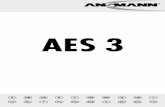
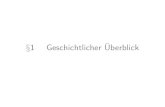

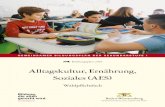

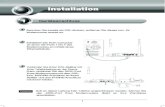

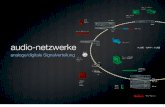



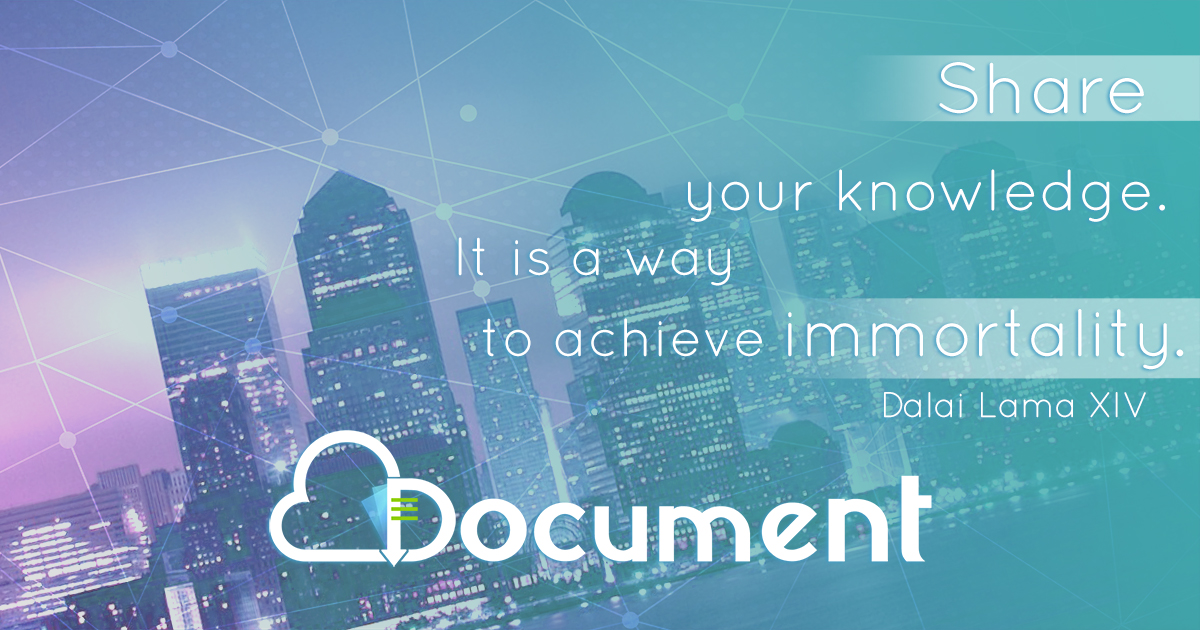

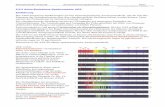




![Beschreibung der antiken Münzen. Bd. III. Abth. I: Italien : aes rude, aes signatum, aes grave, die geprägten Münzen von Ethurien and Calabrien / [Alfred von Sallet]](https://static.fdokument.com/doc/165x107/577d23a11a28ab4e1e9a5541/beschreibung-der-antiken-muenzen-bd-iii-abth-i-italien-aes-rude-aes.jpg)